Как добавить номер в черный список
Внезапные звонки с неизвестных телефонов настораживают и напрягают. Тем более, если это навязчивая реклама или службы по взысканию долгов. Еще хуже, если звонят мошенники. Чтобы избежать случайных разговоров, давайте разбираться как добавить номер в черный список. Существует несколько способов «сокрытия» назойливого абонента с глаз пользователя, в том числе анонимов.
Перед вами универсальная инструкция, подходит для всех Андроид и iOs аппаратов: Alcatel, Asus, Lenovo, Meizu, Philips, Nokia, Oppo, Phillips, Prestigio, Sony Xperia, HTC, Samsung, Xiaomi (Redme), ZTE, BQ, Blackview, Vertex, Micromax, Digma, Fly, Umidigi, Oukitel, Texet, Leagoo, Dexp, Doogie, Huawei (Honor), HomTom, китайских No-Name, продающихся под брендами Мегафон, Билайн, МТС. Актуально для планшетов, Android магнитол и TV приставок.
Содержание
- Способы
- Штатные возможности Андроид
- С помощью сторонних программ
- Вопрос-ответ
- Где находится список заблокированных
- Как отклонять все незнакомые
- Способы для iPhone
- Штатные возможности iOs
- Стороннее ПО
- Вопрос-ответ
- Где находится список заблокированных
- Можно ли отклонять все незнакомые
- Для чего нужен режим «Не беспокоить»
- Будут ли приходить СМС с номера в ЧС
- Заблокировать через оператора
- Инструкция для мессенджеров
- Для Вайбера
- Для Ватсапа
- Для других мессенджеров
- Заключение
- Видео
Способы
Изначально мы оценим возможности операционной системы Android. После апдейтов, ПО получила много новых и интересных фишек. И черный список для номеров в их числе.
После апдейтов, ПО получила много новых и интересных фишек. И черный список для номеров в их числе.
Штатные возможности Андроид
В операционной системе Android есть собственный функционал, который позволяет блокировать нежелательных абонентов. Чтобы добавить номер в ЧС:
- Зайдите в телефонный справочник, и найдите неугодного абонента. Откройте его профиль.
- В верхнем углу тапните по настройкам (три точки/полоски).
- В появившемся меню выберите «заблокировать».
После этих действий все звонки заблокированного абонента будут идти в фоновом режиме. Пользователь их не увидит и не услышит. На другом конце провода заблокированный абонент услышит короткие гудки занятой линии, сразу же после подключения. При этом информация о времени входящего сохранится в журнале звонков, вкладка – пропущенные.
Есть еще один вариант блокировки, когда вам позвонил нежелательный номер, которого нет в телефонной книге или сим карте.
Дождитесь, пока телефон перестанет звонить.
Перейдите в журнал и зажмите телефон, который вы хотите заблокировать. Откроется выпадающее меню. В нем нужно тапнуть по пункту «заблокировать».
С помощью сторонних программ
Разработчики приложений давно поняли, что нужно придумать программу, которая будет отсекать нежелательные звонки. Сегодня в Play Market пользуются популярностью две утилиты, способные сделать так, чтобы люди не звонили и не писали (не приходили СМС и сообшения) с неопределенных мобильных :
- Приложение «Черный список». Программа распространяется бесплатно. Есть возможность сформировать собственный список нежелательных абонентов на основе журнала вызовов или телефонной книги. Есть возможность создания групп, фильтров, расписания отключения и включения блокировки входящих.
 В видео короткая инструкция.
В видео короткая инструкция.
Черный список
Developer: Vlad Lee
Price: Free- Приложение «Черный список и Кто звонит». Эту программу разрабатывали специально, чтобы отсекать мошенников, коллекторов и прочие назойливые сервисы. В ней собраны данные от тысяч пользователей по всему постсоветскому пространству. Также пользователь может сформировать собственный черный список. Программа распространяется бесплатно, однако при работе в ней появляется много рекламы.
Блокировщик звонка, блокировка
Developer: Grus Group
Price: FreeЧтобы оба приложения работали корректно, пользователь должен дать полный доступ к телефонной книге, журналу звонков и СМС.
Во время дозвона, заблокированный абонент услышит короткие гудки, либо ему сообщит железный голос, что нужно перезвонить позже, так как в настоящий момент человек не может разговаривать.
Вопрос-ответ
Некоторые читатели интересуются, как смотреть контакты, которые были заблокированы. Также им хочется знать, каким образом можно отклонять все входящие звонки с незнакомых номеров. Разберем эти вопросы.
Где находится список заблокированных
Для этого нужно перейти в журнал вызовов и открыть вкладку «пропущенные». Звонки с заблокированных абонентов подсветятся красным. Полный список можно посмотреть:
- Перейти в дайлер (звонилку), после чего нажать на три точки/полоски.
- Найти пункт «АОН и спам», зайти в него.
Откроется новое меню, где будут находится БС и ЧС. Здесь же можно активировать функцию автоматического определения номера.
Как отклонять все незнакомые
Чтобы настроить входящие только на известные вам номера, сделайте следующее:
- Перейдите в дайлер, после чего тапните по трем точкам/полоскам в верхнем углу.

- Найдите пункт «Звук и вибрация», перейдите в него.
- Здесь нужно нажать на «Без звука | Не беспокоить» в разделе громкость.
- В новом меню нужно активировать режим «Не беспокоить».
- Здесь же нажать на «разрешить входящие вызовы».
С нижней части появится меню с несколькими вариантами выбора. Тапните по «только контакты». С этого момента смартфон начнет принимать звонки только от тех абонентов, которые есть в телефонной книге.
Если вшитого функционала вам не хватает, можете поставить стороннее приложение. Например, «Телефон и Контакты». Ссылка на скачивание ниже.
Телефон и Контакты — AGContacts, Lite edition
Developer: AGC
Price: FreeСпособы для iPhone
Операционная система iOs может похвастать лучшей реализацией блокировки входящих вызовов. Однако и на iPhone может потребоваться установка сторонних приложений. Сначала рассмотрим собственные возможности айфона.
Штатные возможности iOs
Для блокировки нежелательно номера:
- Найдите профиль абонента в телефонной книге, и откройте его.

- Пролистайте меню до нижней части, и тапните по «заблокировать абонента».
- Смартфон спросит разрешение на данное действие, подтвердите его.
После этого профиль нежелательного контакта немного изменится. У него появится надпись «разблокировать абонента».
Когда данный контакт будет пробовать до вас дозвониться, он услышит один длинный гудок, после чего начнется серия коротких.
Также его может переключить на голосовую почту.
Стороннее ПО
Если вам не хватает встроенного функционала iOs, вы можете скачать дополнительные приложения для блокировки надоедливого контакта:
- Приложение «Call Blocker: Block spam calls». Есть функция интеллектуальной блокировки.
 Пользователь может составить собственные черный список или установить фильтр на спам-звонки.
Пользователь может составить собственные черный список или установить фильтр на спам-звонки.
Call Blocker
Developer: UnknownPhone.com
Price: Free+- Приложение «Numbo Call Blocker». Бесплатная программа, в которой есть функция блокировки нежелательных номеров. Также есть база спам-контактов, но пользователи пишут, что она очень маленькая.
Numbo: Scam Shield & Caller ID
Developer: Numbo s.r.o.
Price: Free+Вопрос-ответ
Часто пользователи спрашивают: как активировать опцию фильтрации нежелательных звонков у себя в iPhone. Также они интересуются некоторыми аспектами в работе черных списков. Расскажем об этом подробнее.
Где находится список заблокированных
На iPhone есть черный список. Чтобы его посмотреть, сделайте:
- Откройте «Настройки», после чего войдите в пункт «Телефон».
- Открутите ленту к нижней части. Найдите строчку «Заблокированные контакты», тапните по ней.

- Откроется полный список запрещенных номеров.
В этом меню можно не только посмотреть, но и убрать старый номер или добавить новый.
Можно ли отклонять все незнакомые
В 13 версии операционной системы iOs данная опция появилась по умолчанию. Чтобы ее включить, нужно:
- Перейти в «Настройки» гаджета, отмотать до пункта «Телефон», и войти в него.
- В этом меню открутить ленту к нижней части, и поставить галочку напротив «Заглушение неизвестных».
При ее активации, заблокированного абонента автоматически переведут на автоответчик при попытке дозвониться до пользователя.
youtube.com/embed/fUr1jKAYdGU?feature=oembed» frameborder=»0″ allow=»accelerometer; autoplay; clipboard-write; encrypted-media; gyroscope; picture-in-picture» allowfullscreen=»»/>Для чего нужен режим «Не беспокоить»
Данная опция сделана для того, чтобы пользователь не отвлекался на смартфон.
При активации режима «Не беспокоить» будет работать только вибрация, но и ее можно отключить. На дисплее не появится информация о звонящем. Режим удобен для ночного времени, на учебе или на работе.
Будут ли приходить СМС с номера в ЧС
Все зависит от того, каким функционалом пользуется абонент. По умолчанию SMS-сообщения от контакта из ЧС блокируются. В некоторых приложениях эту опцию нужно включать самостоятельно.
Заблокировать через оператора
Внести номер в черный список можно с помощью оператора. Сегодня такая услуга есть у всех популярных провайдеров связи:
- Теле2. Нужно набрать в дайлере: *220*1*(номер абонента)#, после чего сделать дозвон.
 Услуга платная. Подключается отдельно. Ввод осуществляется через +7.
Услуга платная. Подключается отдельно. Ввод осуществляется через +7. - Мегафон. Позвоните по короткому номеру *130#, следуйте инструкциям автоответчика для внесения телефона в ЧС. Услуга платная.
- МТС. Отправьте SMS-сообщения с текстом: 22*(номер абонента) на короткий номер 4424. Нужно отдельно подключить услугу «Черный список».
- Билайн. Наберите в дайлере: *110*772* (номер абонента)#, после чего сделайте звонок. Услуга платная. Деньги снимают за каждый подключенный номер. Ввод телефона через +7.
Во всех случаях вместо (номер абонента) вводите реальный сотовый или городской, без (). Подключить услугу ЧС можно по телефону горячей линии или в личном кабинете на сайте провайдера.
Инструкция для мессенджеров
Сегодня обычные звонки отходят в прошлое, уступая дорогу мессенджерам. Но и там есть номера телефонов, которые могут донимать пользователя. Рассмотрим короткие инструкции по способам блокировки назойливых абонентов в трех известных приложениях.
Для Вайбера
Найдите в вайбере нежелательный контакт. Зайдите к нему в профиль. Нажмите по настройкам – три точки в верхнем углу. Появится меню – нажмите «заблокировать».
Для Ватсапа
Откройте адресную книгу в ватсапе. Найдите профиль нежелательного человека. Тапните по аватару, после чего тапните на «i» (в окружности). Откроется новое меню, найдите в нем пункт «заблокировать».
Для других мессенджеров
Рассмотрим блокировку еще для двух популярных мессенджеров:
- Telegram. Перейдите в основной профиль абонента. Тапните по трем точкам в верхней части дисплея. В новом меню выберите пункт «block user».
- VK. Откройте список друзей, найдите нужного вам человека. Перейдите в его профиль. Нажмите три точки в правом углу, далее по «заблокировать». Подтвердите действие по кнопке «да».
Основной принцип блокировки един для всех приложений: нужно зайти в профиль абонента, перейти в его настройки и нажать на «заблокировать» (block user/contact).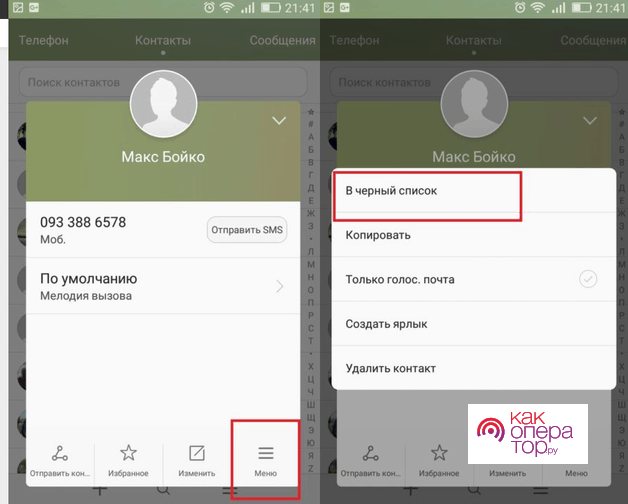
Заключение
Итак, мы разобрались как добавить номер в черный список.
Для обеих операционных систем – Android и iOs есть встроенные решения по блокировке нежелательных абонентов.
Также пользователь может установить приложения, которые будут выполнять роль спам-фильтра. На Android: «Черный список», «Черный список и Кто звонит». На iOs: «Call Blocker: Block spam calls», «Call Blocker: Block spam calls». Также пользователь может установить блокировку через оператора. Правда за это придется заплатить. В мессенджерах тоже есть ЧС. Чтобы внести абонента в такой список, нужно открыть его профиль и зайти в настройки, после чего найти кнопку «заблокировать».
Видео
youtube.com/watch?v=JM7fNshmDpk
Черный список – как включить, отключить и добавить номер
Содержание:
- Описание
- Как подключить услугу «Черный список» на Мегафон
- Как добавить номер в «Черный список» на Мегафон
- Как удалить номер из «Черного списка» на Мегафон
- Отзывы
На протяжении долгого времени, у оператора мобильной связи компании Мегафон, работает очень удобная и практичная услуга — «Черный список», которая дает возможность, абонентам оградиться себя от ненужных входящих звонков. Вы можете поменять номер онлайн не меняя сим-карту, но если вы не готовы к столько кардинальным решениям, то «Черный список» от Мегафон вам поможет.
Вы можете поменять номер онлайн не меняя сим-карту, но если вы не готовы к столько кардинальным решениям, то «Черный список» от Мегафон вам поможет.
В данную ситуацию может попасть каждый из нас. Когда вам постоянно пишет неизвестный вам человек, а так же звонит в ночное время. И понятно, что рано или поздно вы не сможете терпеть подобное безобразие – именно для таких случаев, и создана данная услуга. Это означает, что вы всегда можете внести в свой черный список целый десяток номеров, которые вам постоянно надоедают и мешают полноценно жить. После добавления их в список – они не смогут к вам дозвониться.
Данная услуга является очень комфортной и простой в ее использовании. Стоит она так же копейки — от одного рубля. Цена может зависеть от региона в котором вы купили вашу сим карту (Московский, Центральный регион, Урал, Северо-западный и т.д.). Цена при этом не зависит от количества людей, которые вы добавляете в данный список. Все необходимые операции для управления вашим черным списков, вы можете провести из своего мобильного телефона. Хоть она работает на базе Android или ОС iOS. Скачав специально приложение, вы в любое время можете внести, те или иные изменения по вашему ЧС.
Хоть она работает на базе Android или ОС iOS. Скачав специально приложение, вы в любое время можете внести, те или иные изменения по вашему ЧС.
Как подключить услугу «Черный список» на Мегафон
Процесс подключение на ваше телефон услуги «Черный список» не отнимет у вас много времени, давайте разберем два самых популярных способа:
- первый способ заключается в написании СМС-сообщения выслав на номер 5130.
- Вариант второй– он более комфортный и удобный. Вам необходимо ввести USSD команду с цифрами *130# и нажать клавишу вызова.
- Так же если вы авторизированны на главной сайте Мегафон, вы можете авторизироваться в кабинете Сервис Гид – и самостоятельно управлять всеми необходимыми услугами.
Как добавить номер в «Черный список» на Мегафон
В «Черный список» возможно, вносить номера любых операторов. Будь это номера операторов России, или номера других зарубежных стран.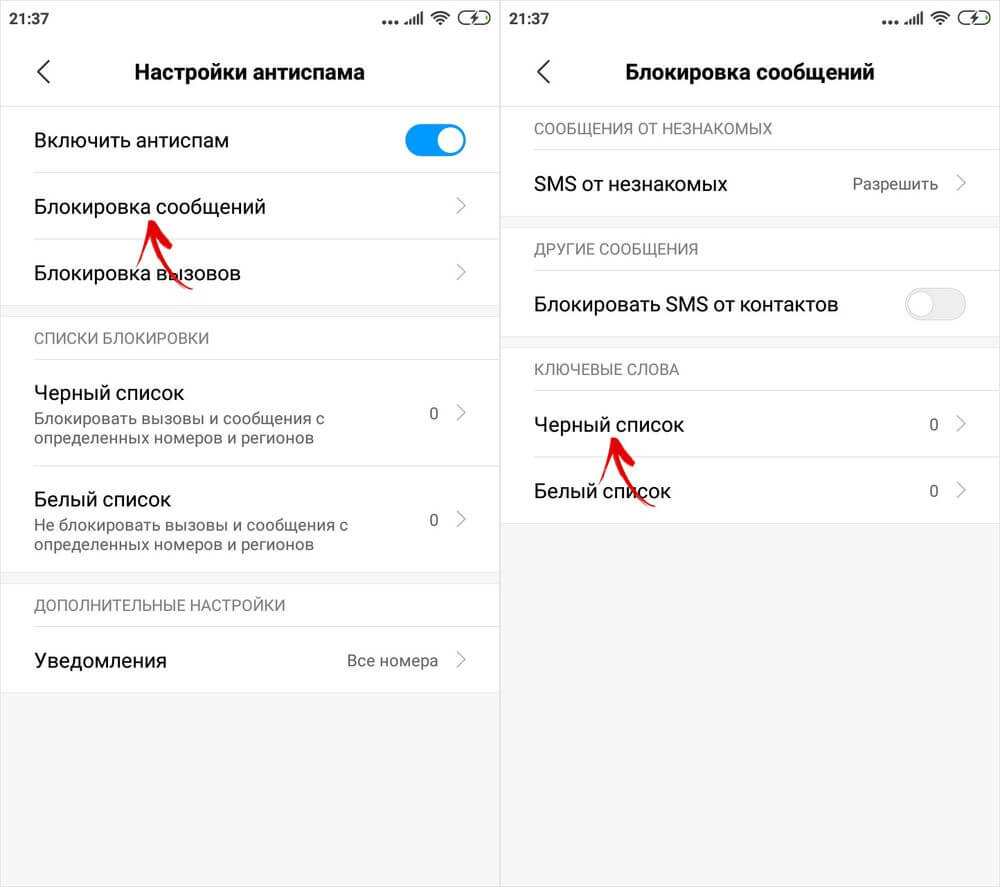 Что бы внести тот или другой номер в «Черный список» вам необходимо воспользоваться парой способов:
Что бы внести тот или другой номер в «Черный список» вам необходимо воспользоваться парой способов:
- Способ первый — это написать смс сообщение на номер 5130, далее вводим + и номер международного формата#. Пример: +79241234567, (тел номер который хотите добавить в ЧС) и отправляете его в форме смс на 5130.
- Второй способ – это использовать определенную команду в формате USSD — *130* номер международного формата#. Пример: *130*79241234567#;
Так же вы можете добавить нежелательного абонента в ЧС зайдя на главный сайт компании Мегафон.
Как удалить номер из «Черного списка» Мегафон
Что бы удалить абонента из вашего черного списка – вам необходимо провести аналогичные действия которые были описаны выше:
- Отправляете смс с текстом — «+номер международного формата» на номер 5130.
- Вводите комбинацию *130* и + номер международного формата. Потом нажимаете кнопку вызова.

- Вы можете использоваться Сервис-Гид и внести изменения по данной услуге.
Если ваш баланс не имеет достаточно средств. Следует помнить что данная услуга работать не будет. И вам на телефон будут приходить любые смс сообщения и звонки от любых номеров без исключения, даже тех которые находятся в «Черном списке», вам и вы можете скинуть попрошайку
Ваш «Черный список» имеет не ограниченное количество добавлений номеров. Когда вам набирает человек, который был добавлен вам в ЧС, он услышит на диктовку автоответчика. Любые изменения в вашем ЧС, вы можете всегда внести с помощью Сервис-Гида.
Как заблокировать номер от звонков на MTN, Glo, Aritel, 9mobile
Узнайте, как заблокировать номер, чтобы он не звонил вам в MTN, Glo, Airtel или в сети 9mobile. Это может быть бывший любовник, с которым вы поклялись поговорить когда-либо снова, друг-сплетник, рекламные агентства, кто-то, кто романтически одержим вами, люди, которые никогда не возвращают деньги и вещи, которые они одолжили у вас, и т.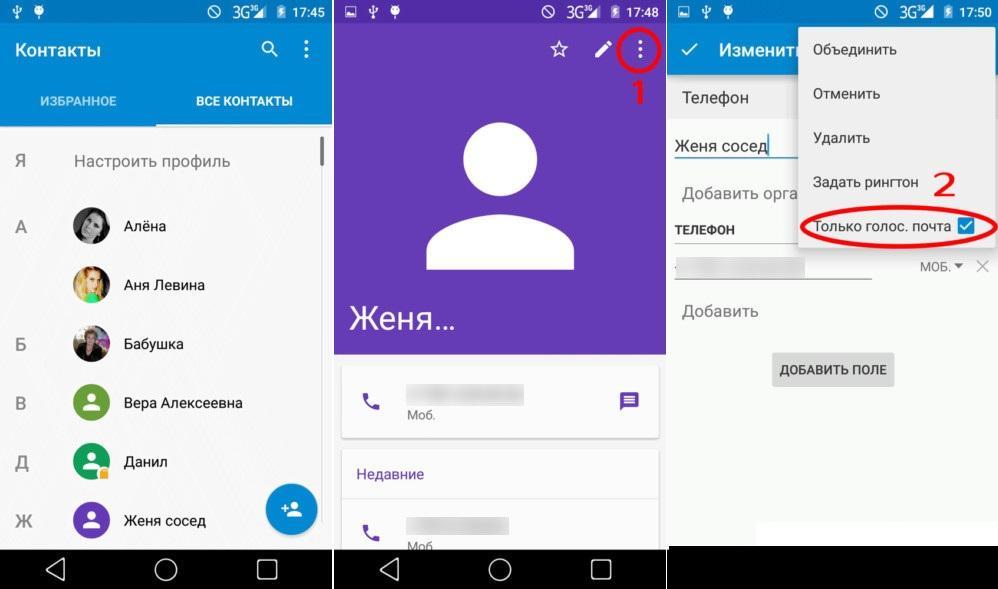
ОБРАТИТЕ ВНИМАНИЕ: Вы можете спасти жизнь девушке, которой угрожает опасность. Пожертвуйте Legit Charity на Patreon. Ваша поддержка имеет значение!
Иллюстрация входящего телефонного звонка. Фото: pixabay.com, @pinwhalestock (изменено автором)Источник: UGC
Вы можете заблокировать номера от звонков и текстовых сообщений, независимо от сети, которую используете вы или другой человек. Например, используйте настройки телефона, чтобы заблокировать номер в сети MTN, Glo, Airtel или 9mobile. Звонки с заблокированных номеров попадают на голосовую почту, а текстовые сообщения с заблокированных номеров попадают в раздел недоставленных.
Как заблокировать номер от звонков вам
Если вы заблокируете человека, он не сможет звонить вам, отправлять текстовые сообщения или общаться по FaceTime. Поэтому узнайте, как заблокировать номер в сети MTN, Glo, Airtel или 9mobile, чтобы эти надоедливые абоненты не нарушали ваше спокойствие.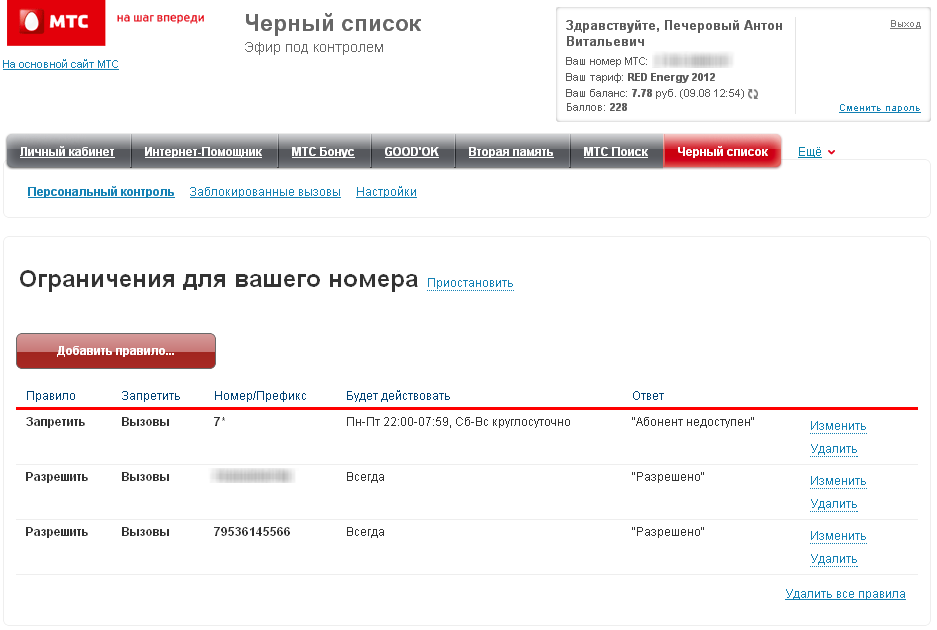
1. Как заблокировать звонки с номера MTN?
Вам следует научиться заносить номер в черный список MTN, используя код черного списка MTN. Это поможет вам не допустить, чтобы назойливые звонки испортили ваш день.
ОБРАТИТЕ ВНИМАНИЕ : Поделитесь своей выдающейся историей с нашими редакторами! Пожалуйста, свяжитесь с нами через [email protected]!
- Наберите *35*0000*номер телефона в Нигерии# (например, *35*0000*08123456789# ) и нажмите ОТПРАВИТЬ.
- Наберите *35*0000# и нажмите ОТПРАВИТЬ , чтобы разблокировать все телефонные номера Нигерии.
- Наберите *351*международный номер телефона# , чтобы заблокировать международные номера.
Преимущество блокировки номера на уровне оператора связи заключается в том, что заблокированные телефонные номера не могут связаться с вами, если вы поменяете свой телефон или поменяете SIM-карты.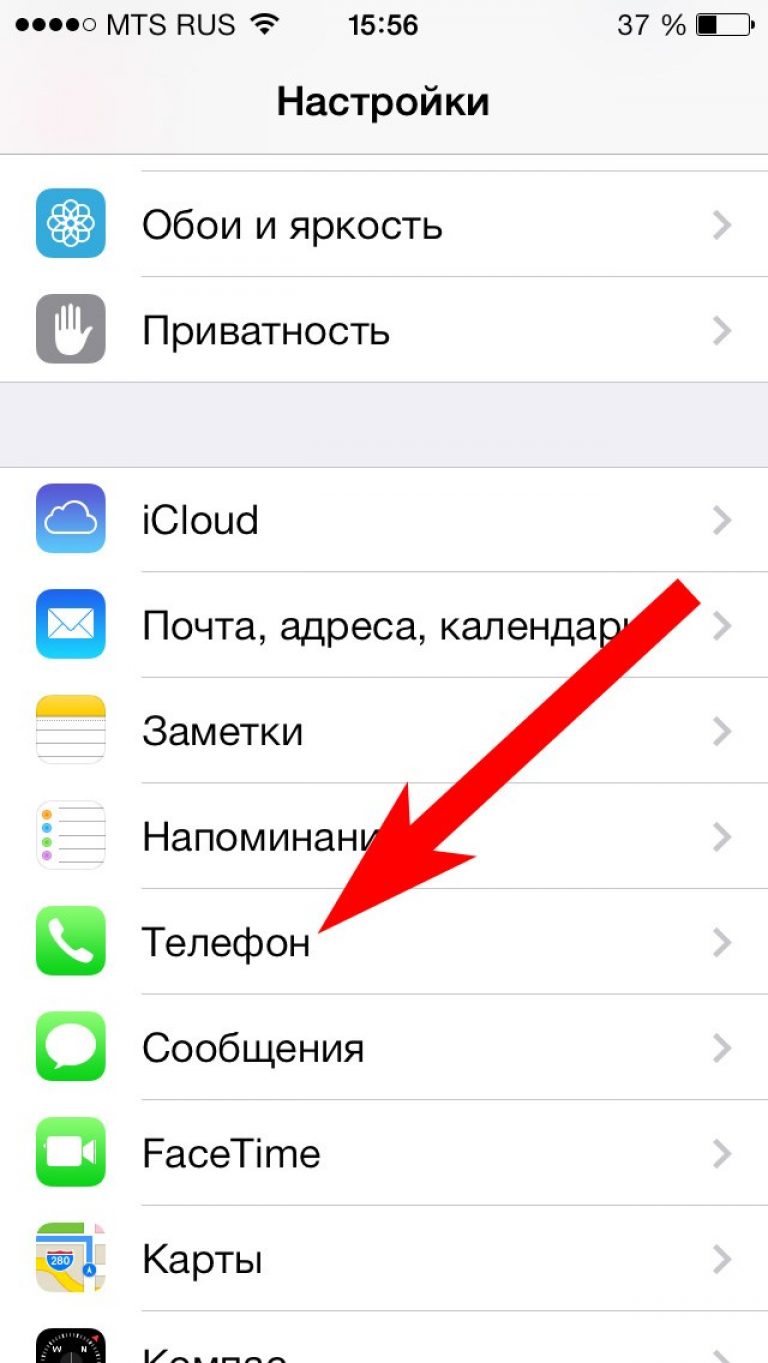 Вы также можете использовать код, чтобы заблокировать номер от звонков, независимо от сети, которую используете вы или они.
Вы также можете использовать код, чтобы заблокировать номер от звонков, независимо от сети, которую используете вы или они.
Ваша сеть может взимать с вас небольшую плату за эту услугу. Кроме того, код блокировки вызовов и SMS может различаться в зависимости от оператора сети. Поэтому свяжитесь с агентами по обслуживанию клиентов вашей сети для получения дополнительных запросов об условиях блокировки и сборах.
Женщина получает расстраивающий видеозвонок. Фото: pexels.com, @Alex GreenИсточник: UGC
2. Как заблокировать номер на Android
Звонки и сообщения — лучший способ проверять людей и получать оперативные ответы на вопросы и информацию в режиме реального времени. Однако некоторые люди злоупотребляют ими.
Как заблокировать номер на Android с помощью приложения «Телефон»
Выполните следующие простые шаги, чтобы заблокировать номер от звонков вам, независимо от сети, которую вы или они используете. Это может быть MTN, Telcom, Glo, Airtel или 9mobile:
- Откройте приложение Phone .

- Щелкните значок меню (три точки в правом верхнем углу).
- Нажмите Настройки вызова в раскрывающемся меню.
- Нажмите на Номера блоков .
- Коснитесь знака плюс в правом верхнем углу, чтобы добавить номер, который вы хотите заблокировать.
- Нажмите всплывающее окно Новый номер и выберите номер из списка контактов или журнала вызовов. Или введите номер телефона.
- Нажмите Блок .
Как заблокировать номер на Android с помощью списка контактов
Вы можете перестать раздражать сообщения или звонки, узнав, как заблокировать номер MTN или номер телефона из любой другой сети через список контактов:
- Откройте список контактов телефона .
- Нажмите на контакт, который хотите заблокировать.
- Коснитесь трехточечной кнопки меню .
- Коснитесь Блок из списка вариантов.

Некоторые устройства помечают параметр блокировки как Номер блока , Добавить в черный список или Добавить в черный список .
Мужчина разговаривает по телефону с серьезным лицом. Фото: pexels.com, @Ketut SubiyantoИсточник: UGC
Как заблокировать номер на Android с помощью приложения сообщений
Если вы хотите заблокировать номер от текстовых сообщений, следуйте этим инструкциям:
- Откройте приложение Сообщения .
- Откройте разговор с номером, который хотите заблокировать.
- Щелкните значок Еще .
- Выберите номер блока .
3. Как заблокировать номер на iOS
Узнайте, как заблокировать номер от звонков на ваш телефон iOS, выполнив следующие действия:
- Откройте список Последние на телефоне.
- Нажмите I (значок информации) на номере, который вы хотите заблокировать.

- Прокрутите вниз, пока не найдете кнопку Заблокировать этого абонента .
- Нажмите кнопку, чтобы заблокировать номер.
Если вы хотите заблокировать кого-то, кто уже есть в вашем списке контактов, сделайте следующее:
- Откройте Настройки и нажмите Телефон .
- Tap Блокировка вызовов и идентификация .
- Выберите номер из списка контактов и заблокируйте его.
Источник: UGC
4. Как заблокировать номер на телефоне с Windows
Вы можете легко заблокировать кого-то на телефоне с Windows. Выполните следующие действия:
- Перейдите в приложение Телефон
- Выберите номер, который хотите заблокировать
- Нажмите на него на несколько секунд
- Нажмите Заблокируйте из появившихся опций.

Вы также можете активировать функцию блокировки телефона, выполнив следующие действия:
- Перейдите в Настройки .
- Нажмите на фильтр Вызов+SMS .
- Измените параметр Block Calls с на выкл.
- Телефон сможет блокировать вызовы после включения параметра Блокировать вызовы .
Блокировка телефонного номера с помощью настроек вашего телефона зависит от типа устройства, версии операционной системы, модели, пользовательского интерфейса телефона, производителя и т. д. Поэтому не торопитесь, чтобы понять, как работает ваш телефон; вам будет легко блокировать и разблокировать контакты.
Как заблокировать звонки с определенного номера?
Если вы не знаете, как использовать встроенные в телефон функции блокировки вызовов или SMS, установите сторонние приложения для внесения в черный список из Google PlayStore или AppStore. Некоторые из лучших приложений для блокировки звонков и SMS для ваших смартфонов Android:
Некоторые из лучших приложений для блокировки звонков и SMS для ваших смартфонов Android:
- Truecaller
- Mr Number
- Черный список вызовов
- Должен ли я ответить?
- Блокировщик вызовов
Источник: UGC
Как прекратить входящие звонки с определенного номера без блокировки?
Вы можете прекратить входящие вызовы с определенного номера телефона без блокировки, используя следующие параметры:
- Перейдите в настройки вашего смартфона.
- Нажмите на функцию Звук .
- Выберите опцию Не беспокоить.
- Нажмите на вызов .
- Выберите Не разрешать вызовы во всплывающем меню.
Обратите внимание, что для вашего телефона может использоваться другая процедура. Вы также можете остановить входящие вызовы, включив на телефоне режим полета/режим полета или активировав функцию голосовой почты на своем телефоне.
Вместо того, чтобы останавливать входящие вызовы, используйте коды переадресации вызовов вашей сети, чтобы разрешить переадресацию вызовов на один из ваших других телефонных номеров, или коды ожидания и удержания вызова вашей сети, чтобы переводить вызовы на удержание, поскольку вы можете принять новый входящий вызов или сделать новый исходящий вызов.
Лучший способ узнать, как заблокировать номер от звонков вам, — это ознакомиться со всеми функциями вашего телефона. Вам также следует связаться с агентами по обслуживанию клиентов вашей сети, чтобы узнать больше об их услугах блокировки вызовов и SMS.
ЧИТАЙТЕ ТАКЖЕ: Как закрыть доступ к данным в GLO? Прекратите делиться, не зная номера
Legit.ng также поделился полезной статьей о том, как отменить обмен данными в GLO. Обмен данными с друзьями и семьей может привести к перерасходу денег на данные.
Примите мудрое решение о бюджете, не делясь своими данными Glo. Поскольку трудно сказать своим близким, чтобы они прекратили использовать ваши данные, не позволяйте их устройствам получать к ним доступ без их ведома.
5 способов заблокировать определенные номера от звонков или текстовых сообщений на Android
Несмотря на то, что многие платформы и сервисы для обмена мгновенными сообщениями и передачи голоса через Интернет являются наиболее предпочтительными способами связи для многих пользователей смартфонов, всегда найдется место для телефонных звонков и текстовых сообщений.
Телефонный звонок, возможно, является одним из лучших способов проверить человека и получить быстрые ответы в режиме реального времени на вопросы и информацию, пока человек берет трубку. Текстовые сообщения также являются неотъемлемой частью общения и интернет-безопасности (подумайте: двухфакторная аутентификация).
Реклама — Продолжить чтение ниже
Однако, несмотря на их важность, многие люди злоупотребляют ими: спамеры, телепродавцы, незнакомцы и даже друзья и родственники.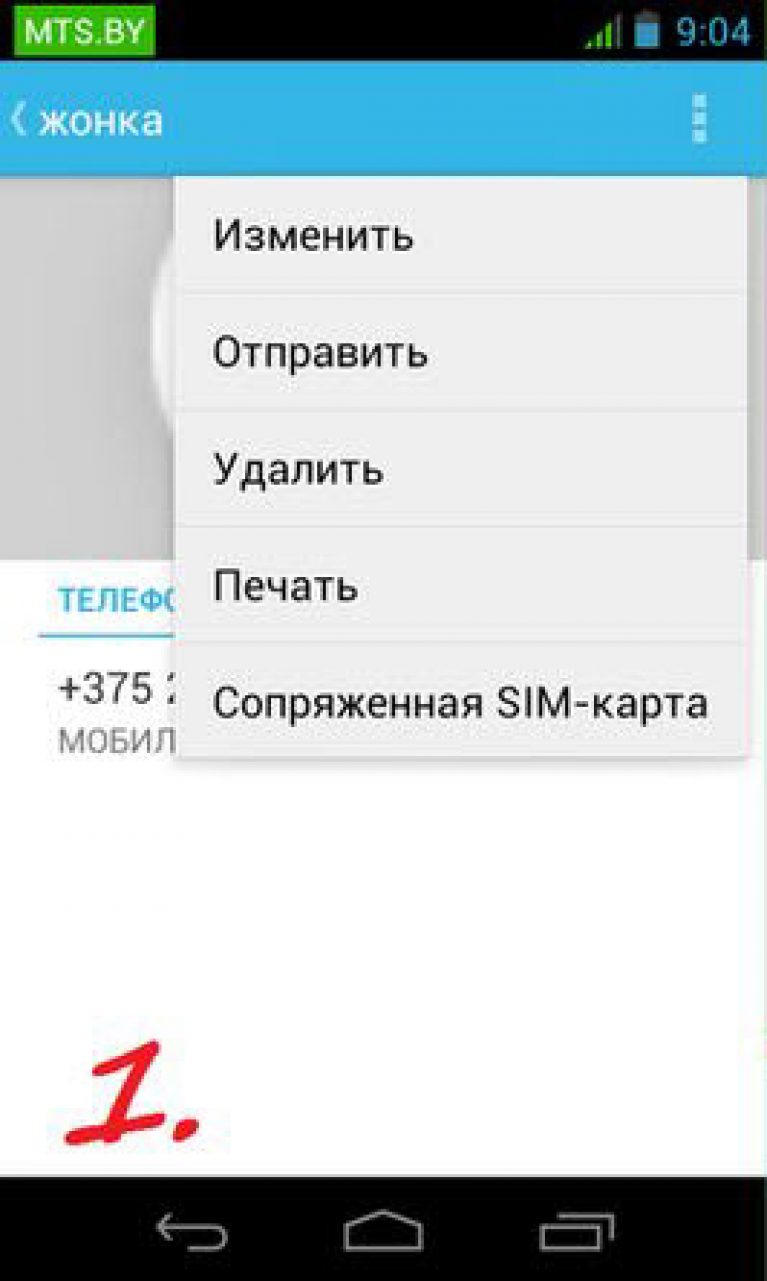
ПРИМЕЧАНИЕ . Хотя некоторые из этих методов являются общими, они могут различаться в зависимости от типа устройства, модели, версии операционной системы, пользовательского интерфейса телефона, производителя и т. д. Перечисленные ниже методы должны дать вам представление о том, где (и как) перейти к на вашем смартфоне, чтобы заблокировать номера от звонка или отправки текста.
1. Из списка контактов вашего телефона
Если у вас есть номер, который вы хотите заблокировать, сохраненный на вашем смартфоне, вы можете легко заблокировать его из списка контактов вашего телефона.
- Просто откройте список контактов вашего телефона на главном экране или в области приложений.

- Либо запустите приложение Телефон и перейдите к списку контактов
- Нажмите на контакт, который хотите заблокировать.
- Коснитесь кнопки меню с тремя точками.
- Коснитесь Блок из списка опций.
- На некоторых устройствах опция может быть помечена как «Заблокировать номер» « Добавить в черный список » или « Добавить в черный список »
Если вы используете телефон Samsung (скажем, Galaxy S9 или Galaxy Note 9):
- Запустите приложение Телефон с главного экрана
- В правом верхнем углу экрана коснитесь значка меню из трех точек
- Нажмите Настройки
- В меню «Настройки вызовов» нажмите
Реклама — Продолжить чтение ниже
- На странице вы можете добавить новые номера в свой список заблокированных
- Вы также можете управлять своим списком из этого меню — удалять номера, автоматически блокировать неизвестные номера и т.
 д.
д.
2. Из журнала вызовов
Это предпочтительнее, если у вас нет контакта, сохраненного на вашем телефоне. Имейте в виду, вы также можете заблокировать сохраненный номер из журнала вызовов. Вот как.
- Запустите приложение Phone с главного экрана телефона или панели приложений
- В списке последних вызовов перейдите к номеру, который вы хотели бы заблокировать
- Нажмите на номер или аватар рядом с номером или просто нажмите и удерживайте номер, чтобы открыть меню
- Нажмите на Номер блока
3. Из настроек телефона
- Откройте меню настроек телефона
- Перейдите и коснитесь « Вызов » или « Настройки вызова »
- В зависимости от производителя и модели вашего телефона вы должны увидеть « Отклонение вызова » или « Блокировка вызова 9».0004» или « Черный список »
- Создайте новый список и добавьте контакты или номера, которым вы хотите запретить связываться с вами через SMS или телефонный звонок
4.
 Использование сторонних приложений
Использование сторонних приложенийЕсли в вашем телефоне нет встроенной функции блокировки вызовов или SMS, в Google PlayStore есть замечательные приложения, которые могут решить эту задачу. Кроме того, если ваш телефон имеет встроенную функцию блокировки вызовов, эти приложения поставляются с более продвинутыми и сложными функциями блокировки, такими как автоматическая блокировка спам-номеров, идентификация неизвестных/частных абонентов, установленное время для блокировки вызовов или SMS и т. д. Кроме того, они очень просты в использовании и доступны БЕСПЛАТНО.
Некоторые из лучших приложений для блокировки звонков и SMS для вашего Android-смартфона включают:
- Truecaller
- Черный список вызовов
- Г-н Номер
- Блокировщик вызовов
- Должен ли я ответить? и т. д.
5. Блокировка на уровне оператора связи или сетевого провайдера
Хотя это может быть не самый лучший и эффективный метод блокировки номера от отправки вам текстовых сообщений или звонков, сетевые провайдеры предлагают такие услуги, но за небольшую плату.
 Перейдите в журнал и зажмите телефон, который вы хотите заблокировать. Откроется выпадающее меню. В нем нужно тапнуть по пункту «заблокировать».
Перейдите в журнал и зажмите телефон, который вы хотите заблокировать. Откроется выпадающее меню. В нем нужно тапнуть по пункту «заблокировать». В видео короткая инструкция.
В видео короткая инструкция.

 Пользователь может составить собственные черный список или установить фильтр на спам-звонки.
Пользователь может составить собственные черный список или установить фильтр на спам-звонки.
 Услуга платная. Подключается отдельно. Ввод осуществляется через +7.
Услуга платная. Подключается отдельно. Ввод осуществляется через +7.


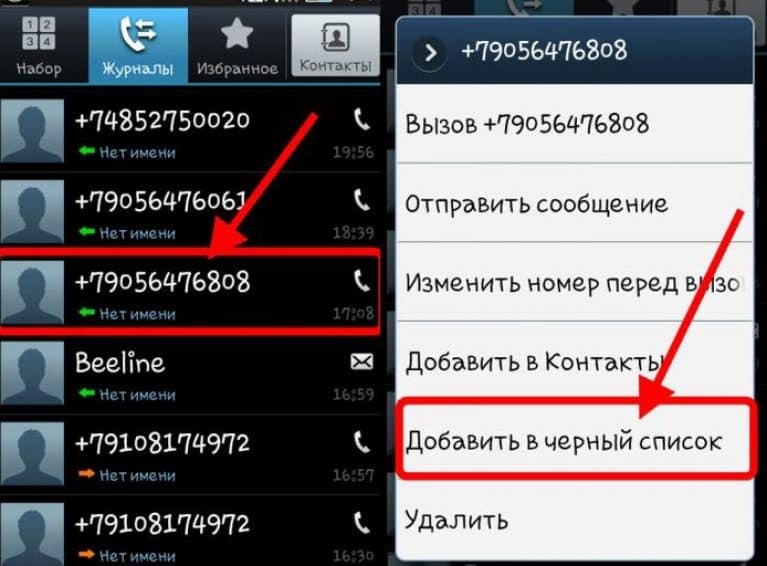


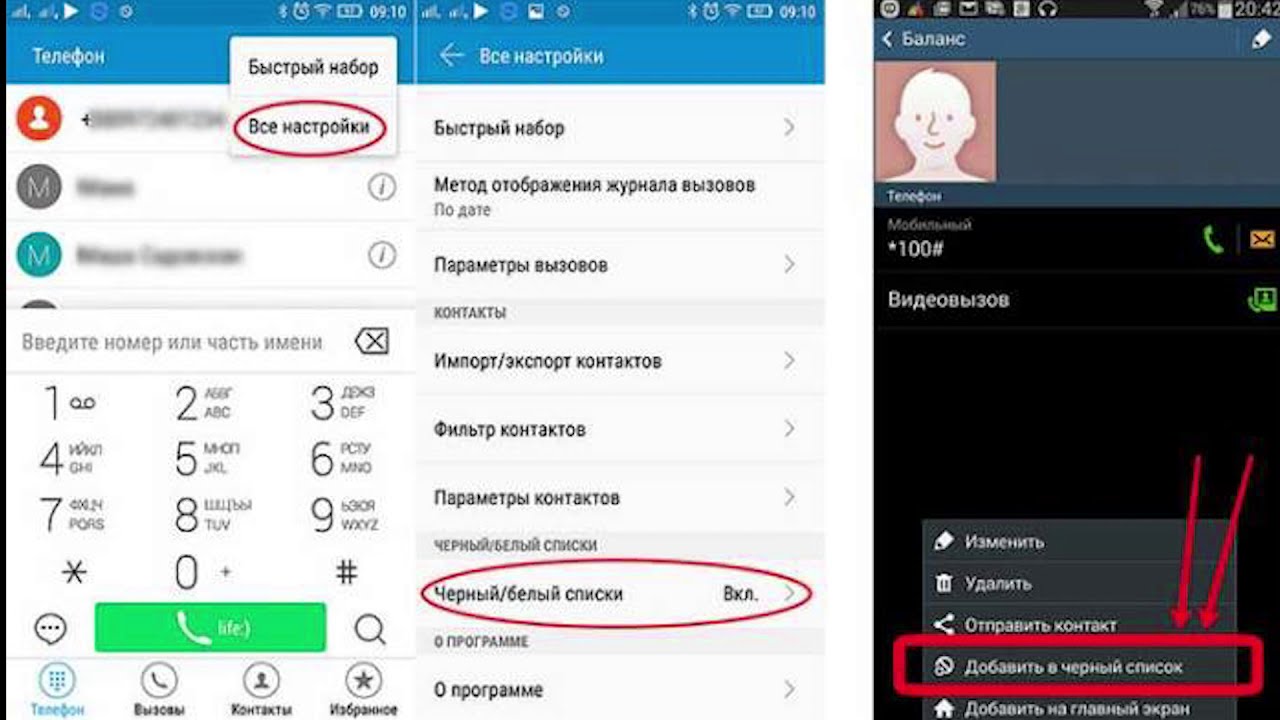 д.
д.
Ваш комментарий будет первым